
Trên thực tế, khi bạn định dạng ổ cứng ngoài hoặc xóa một số tệp khỏi ổ cứng ngoài, các tệp không thực sự biến mất. Chúng chỉ là vô hình và vẫn đang chờ trên ổ cứng của bạn để được ghi đè bằng một số tệp mới. Vì vậy, nếu bạn đang hỏi, "Các tập tin có thể thực sự được phục hồi?" Câu trả lời là CÓ CÓ.
Hơn nữa, nếu bạn làm theo phương pháp bạn có thể tìm hiểu từ bài viết này, bạn có thể khôi phục các tệp một cách dễ dàng. Tất cả bạn cần làm chỉ là làm một vài cú nhấp chuột đơn giản. Có, một vài cú nhấp chuột đơn giản của bạn.
Làm cách nào để khôi phục các tệp bị mất từ ổ cứng ngoài? Trên thực tế, bạn chỉ cần phần mềm khôi phục dữ liệu ổ cứng ngoài. Đây là cách nhanh chóng và an toàn để khôi phục tất cả các tệp bị mất từ ổ cứng ngoài hoặc khôi phục dữ liệu từ định dạng ổ cứng ngoài. Nơi để tìm phần mềm phục hồi dữ liệu ổ cứng ngoài như vậy? Đừng lo lắng. Tại đây, 7thShare Data Recovery có thể giúp bạn thực hiện tất cả các tác vụ khôi phục dữ liệu ổ cứng ngoài.
Phục hồi dữ liệu thứ 7 không chỉ có thể khôi phục các tệp đã xóa từ ổ cứng ngoài mà còn có thể khôi phục dữ liệu bị mất từ ổ cứng ngoài được định dạng hoặc không thể truy cập. Nếu ổ cứng ngoài của bạn bị nhiễm virus không xác định, 7thShare Data Recovery là giải pháp tốt nhất để lấy lại dữ liệu của bạn. Nếu bạn sẽ khôi phục dữ liệu bị mất từ ổ cứng ngoài, chỉ cần tải xuống và cài đặt nó trên PC / Mac. Sau đó chạy nó để quét ổ cứng ngoài và nhanh chóng khôi phục tất cả các tệp bị mất.
Khởi chạy phục hồi dữ liệu 7thShare trên máy tính của bạn. Bây giờ bạn có thể chọn các loại tệp bạn muốn khôi phục. Hoặc chỉ để 7thShare Data Recovery phục hồi tất cả các loại tệp bị mất cho bạn. Nhấp vào nút "Bắt đầu" để bước tiếp theo.
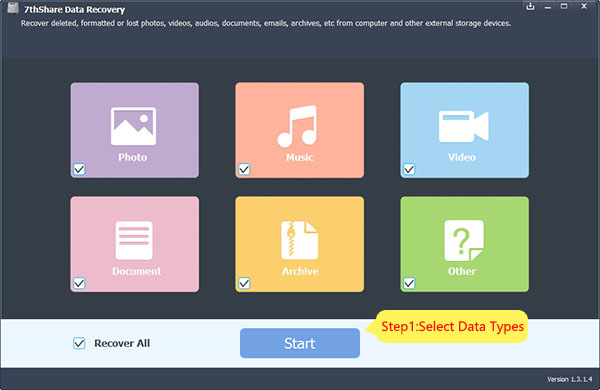
Trên màn hình tiếp theo, bạn sẽ thấy tất cả các ổ đĩa cứng và thiết bị được kết nối trên máy tính của mình. Chọn ổ cứng ngoài.
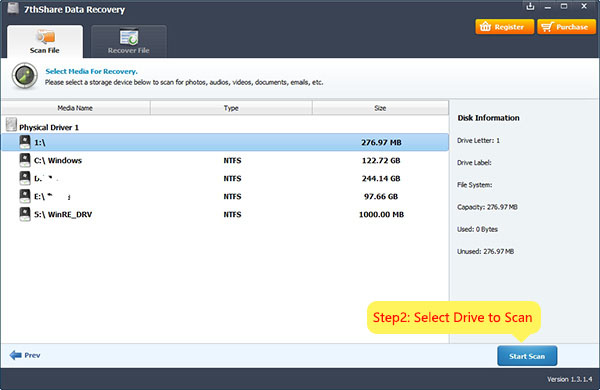
Nhấp vào nút "Bắt đầu quét" để quét ổ cứng ngoài để tìm dữ liệu bị mất.
Bây giờ, bạn có thể xem bản xem trước của tất cả các tệp bạn có thể khôi phục. Nhấp vào tất cả các tệp bạn muốn khôi phục và sau khi chọn xong các tệp cần khôi phục, hãy nhấp vào nút "Phục hồi" để bắt đầu quá trình khôi phục và để 7thShare Data Recovery thực hiện điều kỳ diệu.
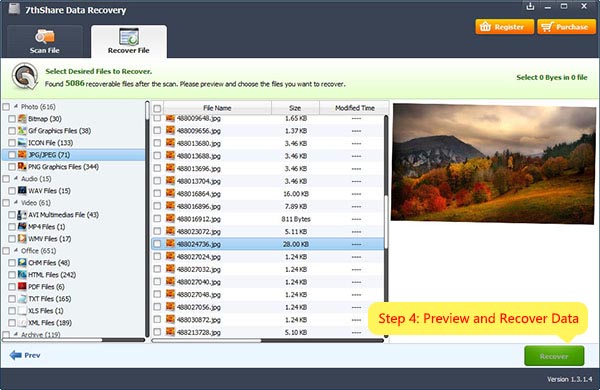
Như bạn đã thấy, rất nhanh chóng và dễ dàng để khôi phục các tệp bị mất từ ổ cứng ngoài với Phục hồi dữ liệu 7thShare. Phần mềm này có thể giúp bạn khôi phục hoàn toàn các tệp đã bị xóa, định dạng, không thể truy cập hoặc thậm chí bị hỏng từ ổ cứng ngoài.